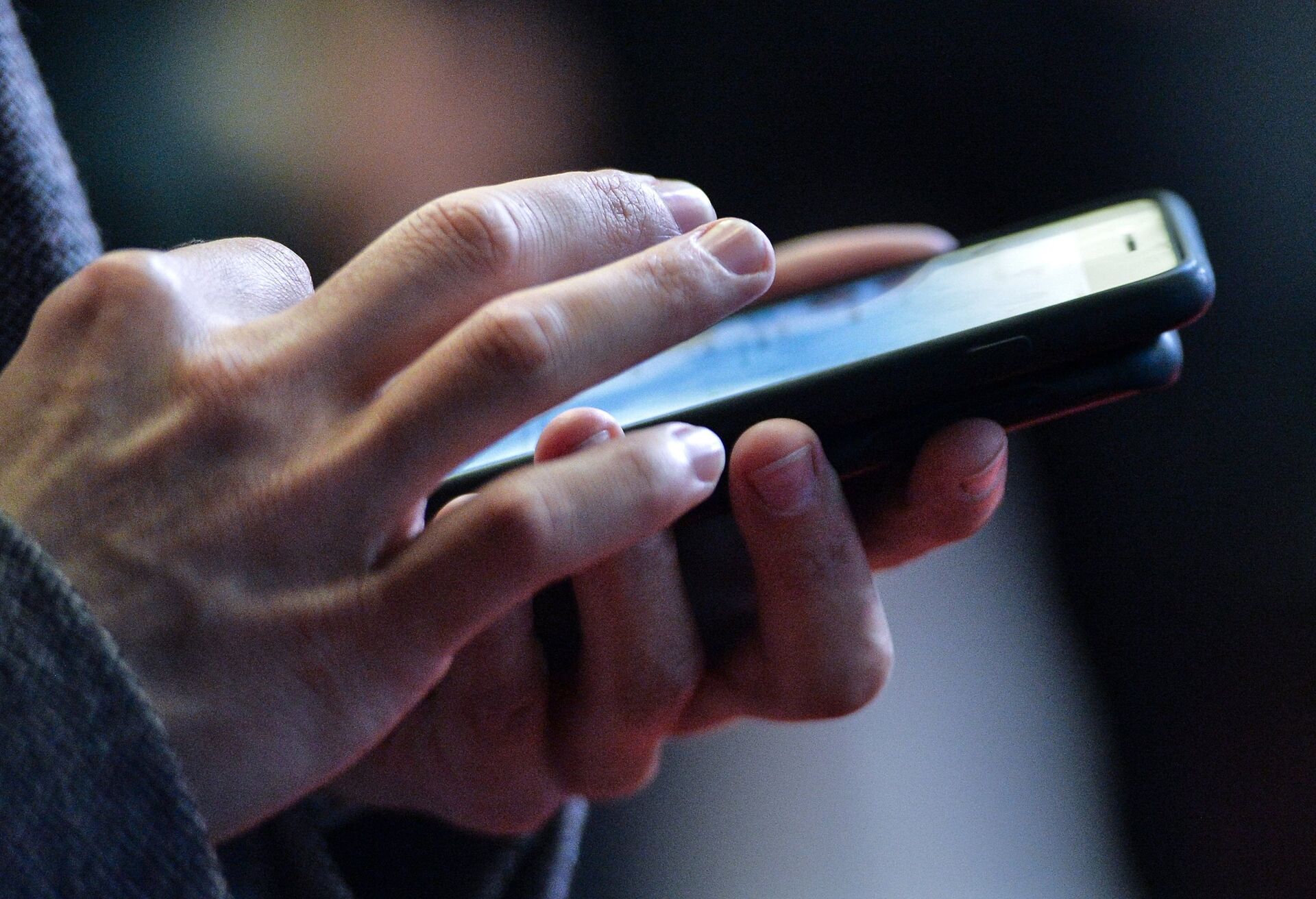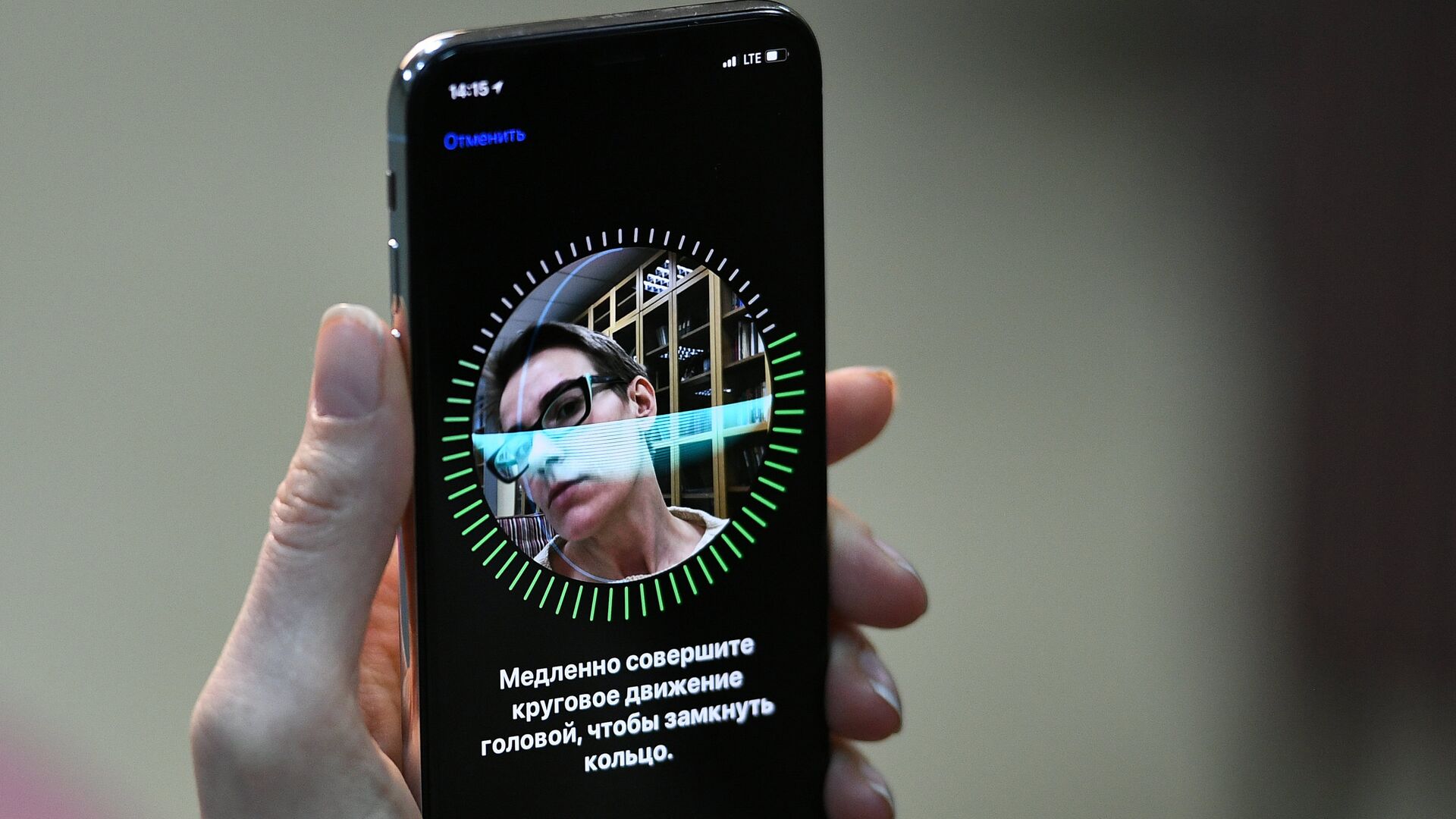Внутренняя память телефона имеет свойство заканчиваться, что может сказаться на функциональности гаджета. Как правильно освобождать смартфон от ненужной информации, узнаете из материала радио Sputnik.
Виды памяти
Чтобы радовать своих владельцев, нашим электронным гаджетам требуется все больше памяти. Растет скорость мобильного интернета, смартфоны могут снимать все более качественное видео и делать фотографии с высоким разрешением. Потребности в плане потребления контента – музыки и фильмов – тоже увеличиваются. Если еще несколько лет назад 16 гигабайтов памяти считалось вполне приемлемым, то сейчас специалисты советуют брать не менее 128 гигабайт. Хотя самым массовым сегментом у россиян являются смартфоны всего с 32 гигабайтами памяти – из соображений экономии, конечно. Поэтому вопрос о том, как правильно чистить телефон, чтобы он исправно работал, остается актуальным.
Но какой в принципе бывает память смартфона?
Внутренняя
Вся память устройства, по сути, внутренняя. Наверное, внешней можно считать карты памяти или внешние накопители, но в публикациях по этой тематике так не делается. Корректнее делить память телефона на оперативную (ОЗУ – оперативное запоминающее устройство) и постоянную (ПЗУ – постоянное запоминающее устройство). Последняя хранит наибольший объем информации постоянно, то есть она никуда не исчезает, даже когда телефон выключается.
Про такую память важно знать, что всех заявленных в характеристиках гигабайт пользователь в свое свободное распоряжение не получает, поскольку часть постоянной памяти занята операционной системой и предустановленными программами. Так что выбирать смартфон надо с запасом. И забивать его под завязку не стоит, несколько гигабайт должно быть свободными. Иначе телефон будет тормозить, глючить и постоянно напоминать о необходимости освободить место.
Оперативная
Этот вид памяти поддерживает работу программ, которые активны в данный момент – связанных с системой и открытых пользователем. ОЗУ быстрее, оно потребляет больше энергии и очищается само, когда телефон выключается или перезагружается. Если на оперативную память идет слишком большая нагрузка, телефон может подтормаживать, а затем принудительно закрывает приложения, как правило те, что были открыты раньше других, или те, к которым идет меньше обращений.
Причины загруженной памяти на телефоне
Главная причина заключается в том, что пользователь воспринимает память своего гаджета как должное и не заботится о ее очистке. Между тем, делать это необходимо, даже если у вас суперпроизводительный смартфон с большим объемом постоянной памяти. Хотя бы для того, чтобы быстро найти то, что действительно нужно, а не копаться подолгу в поисках нужного фото, видео или документа. Самые тяжеловесные файлы – это видео, музыка или подкасты, а также фото. Если не удалять ненужное, такой контент заполонит память любого, даже самого продвинутого устройства.
Вторая по значимости причина – это работа мессенджеров, которые по умолчанию сохраняют все мультимедиа на телефон и со временем могут забить его под завязку.
Ненужные приложения тоже вряд ли стоит держать на устройстве.
Наконец, телефон сам сохраняет множество самых разных данных, которые пользователю не требуются, он может об их существовании даже не подозревать. Но это не означает, что их нужно держать на устройстве. Время от времени в нем необходимо устраивать "генеральную уборку", так же как в собственном жилище. В конце концов, в гаджетах мы тоже сейчас практически "живем", так что лучше держать виртуальную среду обитания в порядке.
Как очистить память на телефоне
Для Android
Внутреннюю, а точнее постоянную
Во-первых, наводим порядок с фото, видео и аудио. Открываем галерею и методично удаляем то, что не нужно. То, что нужно, но без чего в повседневной жизни можем обойтись, переносим на компьютер, в облачное хранилище или на внешний накопитель. То, что хочется иметь под рукой, переносим на карту памяти – они могут быть весьма вместительными, но при покупке лучше проверьте какой объем поддерживает ваше устройство. Для переноса пользуемся менеджером файлов. Открываем его, смотрим соответствующие разделы: "Изображения", "Видео", "Аудиофайлы". Тот же менеджер покажет сколько места осталось на внутреннем накопителе, сколько есть на карте.
Здесь же можно просмотреть разделы "Документы", "Загрузки", "Установочные файлы", с ними поступаем так же.
В принципе, пока не ушли далеко от фото и видео, есть смысл разобраться с настройками камеры и определиться для себя – так ли вам нужно сверхвысокое разрешение и суперкачество. Если требования понизить, то и новые материалы весить будут заметно меньше.
Следом разбираемся с приложениями. В настройках выбираем соответствующий раздел. Просматриваем перечень программ, ненужные удаляем, нужные по возможности переносим на карту (такая возможность есть не у всех, но у многих программ).

© Depositphotos.com / HayDmitriy
Молодые люди со смартфонами
Здесь же удаляем кэш тех приложений, которые остаются: выбираем приложение, ищем подраздел "Хранилище" (у разных устройств названия и путь к нужным разделам могут быть разными, но суть одна), выбираем опцию "очистить кэш". Если вы никогда этого не делали, его могут накопиться многие гигабайты. Это файлы, которые создают сами приложения для более оперативной работы. Зачастую устаревшие так и остаются в памяти, хотя и не используется – для этого и нужна очистка. То, что нужно, программа сама потом для себя создаст автоматически, тут вы ничем не рискуете.
Также не лишним будет разобраться с автообновлением приложений. Если оно вам нужно не для всех программ, то из этого же раздела (подраздел "О приложении в магазине") переходите туда, откуда приложение было скачано, а здесь можно отключить функцию автообновления, которая тоже съедает многие мегабайты. Так делать не стоит с действительно важными программами, например, теми, которые оперируют чувствительными данными о вас. Именно через автообновления могут закрываться утечки, решаться проблемы с безопасностью.
Еще стоит задать себе вопрос: нужен ли вам весь функционал приложений? У многих из них (например, у соцсетей) есть облегченные версии, которые позволяют пользоваться основными функциями, но занимают гораздо меньше места. Может, лучше перейти на них?
Теперь разбираемся с мессенджерами. Во-первых, в настройках самих этих приложений можно установить срок хранения загруженных данных. Такая опция есть у Telegram, например, но нет у WhatsApp. Но в его настройках можно вообще запретить сохранение на телефон. Правда, это все равно будет происходить, если файлы будут открываться вручную.
Во-вторых, через менеджер файлов или в самом мессенджере находим в памяти соответствующие папки и чистим их: что-то удаляем, что-то переносим.
Пользуясь менеджером, будьте аккуратнее с теми файлами, назначение которых вы не знаете: такие могут находиться в папке с названием вашего гаджета, в папке Android – data. Но из этого правила есть исключения.
Во-первых, есть скрытая – в папке с фотографиями (DCIM) или скриншотами (Pictures) папка .Thumbnails, в которой много мини-картинок – копий всех изображений на телефоне. Вам эти копии не нужны, так что можно папку удалять. Для этого в настройках менеджера нужно выбрать отображение скрытых папок.
Во-вторых, есть скрытая же папка SysDump, куда сохраняется вся информация об ошибках системы, не представляющая ценности для обычного пользователя. Чтобы ее почистить, нужно в самой звонилке набрать комбинацию *#9900#. Откроется меню, в котором выбираем "Delete dumpstate / logcat". Потом, когда появляется надпись "Delete Dump", нажимаем "ОК" и – вуаля! – журнал системных ошибок очищен. Но так получается не на всех моделях смартфонов.
Еще на телефоне есть раздел "Другое", который штатный менеджер файлов не показывает. В эту папку идут, например, неопознанные файлы, скачанные из интернета, кэш, файлы, сохраненные из-за сбоев. Ничего важного здесь тоже нет. Чистить папку придется при помощи сторонних приложений, анализирующих залежи памяти.
Если совсем заморочиться, можно удалить и ненужные цепочки смс-сообщений, но это скорее, чтобы закрыть гештальт, много места они все равно не занимают.

Женщина со смартфоном
В принципе, жизнь упрощают специальные программы для очистки, но полностью полагаться только на них не стоит, это опция скорее для ленивых. Могут удалить что-то не то, а до чего-то ненужного не доберутся. Так что самый надежный вариант – ручная чистка устройства.
Да, если память нужна срочно, то после всех манипуляций почистите мусорную корзину – в файловом менеджере выберите соответствующий раздел и выберите "очистить". В противном случае ненужные данные окончательно удалятся только спустя какое-то время.
Если по какой-то причине вам нужен вообще "чистый" телефон (например, чтобы продать) – такой, каким он был до того, как вы начали его осваивать, то нужно выполнить сброс настроек до заводских параметров.
Это делается в "Настройках" ("Учетные записи и архивация", "Резервирование и восстановление") после резервного копирования – в облако или на компьютер, например. После копирования содержимого гаджета его можно чистить "под ноль" – "Сброс данных" или "Сброс настроек". Также это решает проблему забитости папки "Другое", если иначе она не чистится.
Оперативную
Можно просто перезагрузить или выключить и включить телефон. Закрывайте приложения, которыми не пользуетесь. Закрывайте, а не сворачивайте. Кроме того, в настройках есть функция очистки оперативки – в разделе "Обслуживание устройства". Выбираете "ОЗУ" – "Очистить". Правда потом фоновые приложения снова начнут занимать память. Так что, если вам ее не хватает при условии, что лишних приложений у вас не открыто, это повод задуматься о покупке смартфона помощнее.
Для iOS
С iPhoneдело несколько осложняется отсутствием для них карт памяти. В остальном принципы и алгоритмы те же, что и в предыдущем разделе, просто есть "яблочные" нюансы, о которых ниже.
Внутреннюю, а точнее постоянную
У iPhone есть опция, которая позволяет не удалять приложения подчистую, а выгружать их из памяти. При этом иконка остается, и при необходимости программа быстро восстанавливается из AppStore. Чтобы так сделать, нужно в "Хранилище" выбрать "Сгрузить программу" или там же включить настройку "Сгружать неиспользуемые".
Все фото у "яблочных" гаджетов сохраняются на всех устройствах, подписанных на общий альбом. Функция отключается в разделе "Фото" – "Общие альбомы". В этом же разделе можно сделать так, чтобы на гаджете сохранялись облегченные версии фото и видео, а оригиналы отправлялись бы в iCloud.
После сброса до заводских настроек фото все равно выгружаются на телефон из облака.

Смартфоны iPhone 8 и iPhone 8 Plus
Оперативную
Выключить – включить, перезагрузки как таковой нет.
На моделях с кнопкой "Домой": разблокируем устройство – зажимаем клавишу "Питание", когда появляется слайдер "Выключить", на несколько секунд зажимаем "Домой".
Там, где ее нет как таковой, ее нужно сделать виртуальной: в "Настройках" – "Основных" – "Универсальном доступе" – "Касании" нужно включить AssistiveTouch. Далее два варианта. Либо зажимаем кнопки питания и громкости и вызываем ползунок, после чего зажимаем виртуальную кнопку. Либо "Настройки" – "Общие" – "Выключить" и зажимаем виртуальную кнопку. Система потом вернет или в настройки, или на главный экран, это будет значить, что оперативка очищена от всего ненужного.
Как освободить место на смартфоне через ПК
Подключаете смартфон на Android к персональному компьютеру (ПК) через кабель и делаете все, что нужно – удаляете, копируете и так далее.
С ПК можно зайти в iPhone через iTunes и удалить все лишнее.
Также с iPhone можно перекинуть фотографии при помощи приложения "Фото" на компьютере. Смартфон подключается при помощи кабеля, разблокируется, нужно выбрать опцию "Доверять" при появлении предупреждения. После чего в приложении на ПК нужно выбрать "Импорт" – с устройства USB и отобрать необходимое.
Коротко и по делу. Только отборные цитаты в нашем Телеграм-канале.